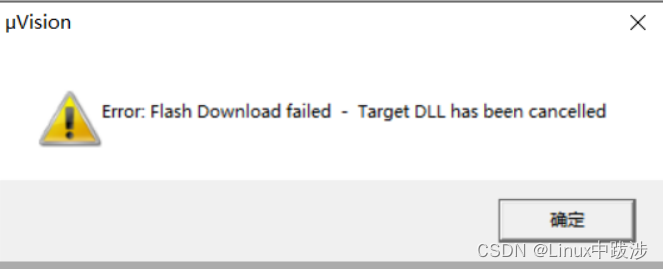
新手入门:ST-Link和J-Link仿真器的使用
当编译完成之后,点击下载,出现这样的错误提示,说明我们的仿真器配置没有配置好,下面我们讲讲J-Link和ST-Link分别应该如何配置(1:编译,后续只编译修改过的部分,速度较快 2.全部编译,每次都是全部编译,速度较慢 3.下载)通常都是在编译后直接利用ST-Link和J-link通过keil下载(当然也可以使用USB借助FlyMcu下载),所以在keil安装并破解之后,想要正确的运行工程文件,
当编译完成之后,点击下载,出现这样的错误提示,说明我们的仿真器配置没有配置好,下面我们讲讲J-Link和ST-Link分别应该如何配置
(1:编译,后续只编译修改过的部分,速度较快 2.全部编译,每次都是全部编译,速度较慢 3.下载)



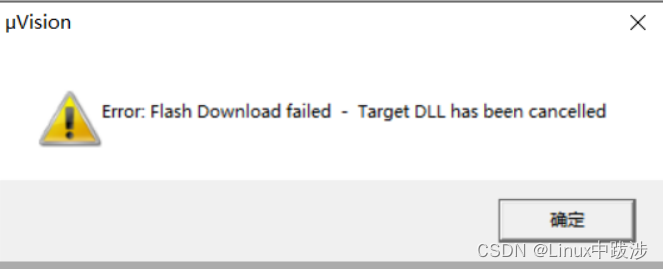
通常都是在编译后直接利用ST-Link和J-link通过keil下载(当然也可以使用USB借助FlyMcu下载),所以在keil安装并破解之后,想要正确的运行工程文件,还需要下载link并配置


图一:ST-Llink(像U盘) 图二:J-Link(四根线的口要对准)
ST-Link:
链接:https://pan.baidu.com/s/1Irh24VayEheYiJGYrfbpgQ?pwd=wg5v
提取码:wg5v
J-Link:
链接:https://pan.baidu.com/s/1OAkE7UIUoKJiI_1OuDTXvQ?pwd=72v7
提取码:72v7
第一部分:ST-Link
第一步:安装
具体不给大家安装的过程图了,安装位置可以换为D盘,其他的一路NEXT即可;
安装完成的图标张这个样子,然后不用管这个软件了
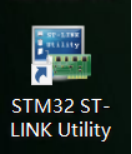
第二步:电脑端口插上ST-Link仿真器,连上开发板,打开此电脑——右键——设备管理器,ST-link出现感叹号,咱们通过第三步,消除感叹号


第三步:更新驱动程序软件,选择“手动查找并安装驱动软件”
上述网盘中提供的除了ST-Link.exe外,还有两个For win7 和for win 8的程序驱动,浏览手动选择其中一个即可,建议win8
第四步:查看USBDriver文件夹(在自己安装的keil中查找)中是否增添有ST-Link驱动文件


现在再连上S-Link去看设备管理器,ST-Link出现在通用串行总线设备上,没有了感叹号,就可以用啦

2.2使用ST-link仿真器下载程序,keil中的配置
首先我们先用ST-link将开发板连到电脑上
第一步:找到锤子的按钮(options for target)

第二步:指定输出文件(Output)存放文件夹(创建Hex文件)

第三步:点击Debug——USe——ST-Link Debugger——settings

第四步:Port选择SW ,对应的SWDIO识别出板子ID

如果不幸SWDIO没有识别出来请检查:
- ST-LINk没插上,板子电源没开,板子芯片型号
- ST-lINK驱动没有安装
- 板子的boot确定是否为boot0 0 ,boot1 1的状态
如果都确定没有问题,关闭keil重新再来一次上述配置流程
第五步:还是这个Debug下的,点击第三个Flash Download,可以查看到芯片信息,如果没有显示,请自行点击Add添加。
上面两个一定要勾选,第三个Reset and run 可以不勾,区别就是,勾选上,下载完程序之后,直接运行;不选下载完程序还需要手动按一下板子上的reset键才会运行

点击确定
第六步:点击Utilities ,勾选Use Debug Driver,点击OK

下面就配置完成了
-
第二部分: J-LinK
第一步:下载网盘中的J-Link,下载完后是两个图标
第二步:用J-LINK连上板子和电脑,查看设备管理器是否有J-LINK driver

第三步:打开Keil 还是那个锤子按钮,开始配置

第四步:

第五步:

第六步:

配置完成,即可编译,下载,因为之前勾选了![]() 所以下载完之后板子直接运行,不需要按下复位键;如果前面没有勾选的,是需要按复位键的
所以下载完之后板子直接运行,不需要按下复位键;如果前面没有勾选的,是需要按复位键的
是不是每次下载都需要这样复杂的配置过程呢?
如果不经常更换,是不需要的,但是如果两种仿真器总是来回换着使用,在下载之前就要先看看配置是否正确了
大家可以参考提示栏下方的这个

快速查看是否是当前你所使用的link,再按需修改
更多推荐
 已为社区贡献1条内容
已为社区贡献1条内容

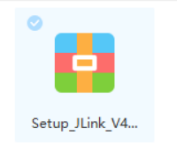










所有评论(0)